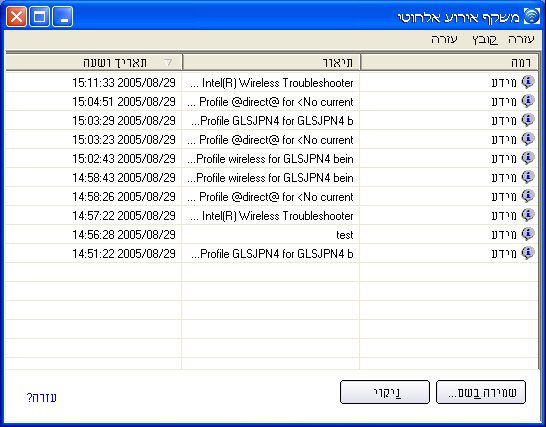

ה- Intel Wireless Troubleshooter הוא יישום שיכול לסייע בפתרון בעיות חיבור של רשת אלחוטית. כשמזוהה בעיה בחיבור, מופיעה התראת שולחן העבודה בפינה השמאלית התחתונה של מסך שולחן העבודה. לאחר הלחיצה על התראת שולחן העבודה, הודעת אבחון מציגה את השלבים המומלצים לפתרון בעיית החיבור. לדוגמה, אם בעיית התחברות התרחשה כתוצאה מסיסמה לא חוקית, לחיצה על קישור שמוצג מפעילה את אשף הפרופילים. באפשרותך גם להפעיל מציג אירועי אלחוט ולאפשר או לנטרל הודעות התראה. Intel Wireless Troubleshooter נתמך ב- Microsoft Windows XP ו- Microsoft Windows 2000.
ה- Intel Wireless Troubleshooter מכיל שתי חלוניות. החלונית הימנית מציגה רשימה של כלים זמינים. החלונית הימנית מציגה את בעיית החיבור הנוכחית. חלונית זו מחולקת לשני מקטעים: הודעת השגיאה והפעולה המומלצת. הפעולה המומלצת כוללת תיאור אודות כלי עזר זמינים ומסייעת לפתור את בעיית החיבור הקשורה. אם תלחץ על קישור עזרה, טקסט העזרה יוצג בחלון. אם תלחץ על קישור פתרון הבעיה המשויכת, מופעלת תוכנית לפתרון בעיית החיבור.
עזרה זמינה |
הודעת שגיאה של תאריך ושעה:
|
|
מציג אירועי אלחוט |
הפעלת מציג אירועי אלחוט. |
|
נטרול הודעות/אפשור הודעות |
בחר כדי לנטרל או לאפשר הודעות התראה. |
|
אפשרויות תפריט
|
קובץ |
יציאה: לחץ כדי לצאת מהיישום Intel Wireless Troubleshooter. |
עזרה
|
עזרה של Intel(R) Wireless Troubleshooter: הצגת עזרה מקוונת אודות Intel Wireless Troubleshooter. אודות: הצגת מידע אודות הגרסה של Intel Wireless Troubleshooter. |
|
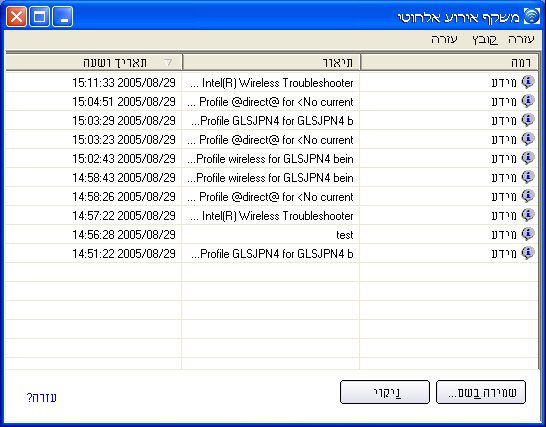
התוכנית מציג אירועי אלחוט מציגה רשימה של רשומות יומן שגיאות. ניתן לשמור את כל רשומות היומן הזמינות לקובץ בתבנית בינארית, כדי לשלוח למחלקת תמיכה בלקוחות. להפעלת מציג אירועי האלחוט, בתפריט כלים, לחץ על Intel Wireless Troubleshooter. לחץ על מציג אירועי אלחוט.
שם |
תיאור |
קובץ |
שינוי מיקום האחסון של קובץ היומן.
יציאה: לחץ כדי לצאת ממציג אירועי האלחוט ולחזור ל- Intel Wireless Troubleshooter. |
עזרה? |
הצגת עזרה עבור דף זה. אודות: הצגת מידע אודות הגרסה של Intel Wireless Troubleshooter. |
מידע מציג אירועי האלחוט
|
רמה: רמת החומרה של בעיית החיבור מצוינת באמצעות סמל. רמות החומרה הן:
|
תיאור: תיאור קצר של בעיית החיבור. |
|
תאריך ושעה: תאריך ושעה של בעיית החיבור שאותרה. ניתן למיין עמודה זו בסדר עולה או יורד. לחץ על כותרת העמודה כדי למיין את האירועים המוצגים. |
|
שמירה בשם |
שמירת היומן הזמין. השתמש בשם המוצע או שנה אותו. |
ניקוי |
הסרת המידע ממציג אירועי אלחוט. |
השתמש בהמלצות הבאות לפתרון בעיות חיבור רשת המתגלות על-ידי Intel Wireless Troubleshooter.
אימות נכשל עקב תעודות משתמש לא חוקיות
אימות נכשל עקב שם משתמש לא חוקי
אימות נכשל עקב אישור שרת לא חוקי
אימות נכשל עקב תעודות שרת לא חוקיות
אימות נכשל עקב זהות שרת לא חוקית
אימות נכשל עקב אישור משתמש לא חוקי
PIN שגוי לאחזור אישור
אימות נכשל משום ששרת ה- AAA אינו זמין
המתאם האלחוטי לא הצליח לקבל כתובת IP חוקית
אימות נכשל משום ששעון העצר פג
כרטיס חכם הוסר באופן בלתי צפוי
התנתקות מנקודת גישה
מתאם GSM הוסר באופן בלתי צפוי
שרת ה- AAA דחה את שיטת EAP
אימות פרופיל מנהל רשת נכשל
פרופיל מנהל רשת לא הצליח לקבל כתובת IP משרת ה- DHCP
הפעלת היישום נכשלה
שגיאת אימות זו עשויה להיגרם עקב תעודות משתמש לא חוקיות (יכול להיות שם משתמש, סיסמה או צורה אחרת של תעודות משתמש).
פעל לפי השלבים הבאים כדי לפתור שגיאה זו:
שם משתמש לא חוקי עשוי לגרום לשגיאת אימות זו.
פעל לפי השלבים הבאים כדי לפתור שגיאה זו:
אישור שרת לא חוקי עשוי לגרום לשגיאת אימות זו.
פעל לפי השלבים הבאים כדי לפתור שגיאה זו:
הערות אודות אישורים: על הזהות המצוינת להתאים למשתמש שלו הונפק האישור ולהיות רשומה בשרת האימות (לדוגמה, שרת RADIUS) המשתמש את המאמת. על ההרשאה שלך להיות "חוקית" מול שרת האימות. דרישה זו תלויה בשרת האימות; בדרך כלל, פירוש הדבר ששרת האימות חייב להכיר את מנפיק האישור כרשות אישור. עליך להיות מחובר עם אותו שם משתמש בו השתמשת בעת התקנת האישור.
תעודת שרת (תחום) לא חוקית עשויה לגרום לשגיאת אימות זו.
פעל לפי השלבים הבאים כדי לפתור שגיאה זו:
מידע שגוי של זהות השרת עשוי לגרום לשגיאת אימות זו.
פעל לפי השלבים הבאים כדי לפתור שגיאה זו:
תעודות שרת (תחום) לא חוקיות עשויות לגרום לשגיאת אימות זו.
פעל לפי השלבים הבאים כדי לפתור שגיאה זו:
הערות אודות אישורים: על הזהות המצוינת להתאים למשתמש שלו הונפק האישור ולהיות רשומה בשרת האימות (לדוגמה, שרת RADIUS) המשתמש את המאמת. על ההרשאה שלך להיות "חוקית" מול שרת האימות. דרישה זו תלויה בשרת האימות; בדרך כלל, פירוש הדבר ששרת האימות חייב להכיר את מנפיק האישור כרשות אישור. עליך להיות מחובר עם אותו שם משתמש בו השתמשת בעת התקנת האישור.
אחזור האישור נכשל עקב PIN שגוי.
פעולה מומלצת: הזן את ה- PIN הנכון.
המתאם האלחוטי משויך לנקודת הגישה, אך לא ניתן להשלים את אימות 802.1x עקב תגובה משרת האימות.
פעל לפי השלבים הבאים כדי לפתור שגיאה זו:
שגיאה זו עשויה לנבוע מכשל אימות עם הרשת, הצפנה שגויה של מפתחות, או תקלה בשרת DHCP.
פעל לפי השלבים הבאים כדי לפתור שגיאה זו:
אימות נכשל משום ששעון העצר של האימות פג, במהלך אימות של תחנה ניידת זו. הסיבה לבעיה עשויה להיות נקודת גישה חריגה או בעיה בשרת ה- RADIUS.
פעולה מומלצת:
שגיאה זו התרחשה משום שהכרטיס החכם הוסר באופן בלתי-צפוי.
פעל לפי השלבים הבאים כדי לפתור שגיאה זו:
הודעות השגיאה הבאות מוצגות כאשר המתאם האלחוטי מתנתק מנקודת הגישה של הרשת.
התנתקות מנקודת גישה עקב שיוכים שנכשלו.
התנתקות מנקודת גישה עקב כשלי אימות.
התנתקות מנקודת גישה עקב כשל בדיקת תקינות TKIP Michael.
התנתקות מנקודת גישה עקב כשל אי-אימות מסגרת Class 2.
התנתקות מנקודת גישה עקב כשל אי-שיוך מסגרת Class 3.
התנתקות מנקודת גישה עקב כשל שיוך מחדש.
התנתקות מנקודת גישה עקב כשל רכיב מידע.
התנתקות מנקודת גישה עקב כשל לחיצת ידיים ארבע-כיוונית של פרוטוקול מפתח EAPOL.
התנתקות מנקודת גישה עקב כשל אימות 802.1x.
פעולה מומלצת: בחר את הפרופיל. לחץ על התחבר ונסה ליצור שיוך עם הרשת.
ראה כרטיס חכם הוסר באופן בלתי-צפוי
שגיאה זו מתרחשת כאשר שרת ה- AAA דוחה את האימות שהוגדר.
פעל לפי השלבים הבאים כדי לפתור שגיאה זו:
שגיאה זו מתרחשת כאשר מתאם ה- GSM אינו מוכנס היטב או מוסר באופן בלתי צפוי מהתחנה הניידת.
פעל לפי השלבים הבאים כדי לפתור שגיאה זו:
שגיאה זו מתרחשת כאשר התעודות בפרופיל אינן מתקבלות על-ידי המאמת (לדוגמה, נקודת גישה או שרת AAA). פנה אל מנהל הרשת כדי לפתור בעיה זו.
שגיאה זו עשויה להתרחש עקב כשל אימות עם הרשת, הצפנה שגויה של מפתחות, או תקלה בשרת DHCP. פנה אל מנהל הרשת כדי לפתור בעיה זו.
לא ניתן למצוא את היישום שציינת להפעלה בעת חיבור פרופיל זה. בדוק את הנתיב ושם הקובץ בהגדרות המתקדמות של אשף הפרופילים.
כדי לוודא את הנתיב ושם הקובץ: